发布时间:2022-10-13 09: 30: 59
品牌型号:MacBook Pro 2020款
系统: MacOs 11.6.5
软件版本:Better Zip 5.2
mac下载的压缩包怎么解压?对于刚从windows系统换到mac系统的用户来说是十分头痛的,毕竟用惯了windows系统里的解压软件,比如WinRAR软件,解压或者压缩软件是一点问题都没有。如果是换成苹果系统如何解决压缩问题呢?比如开头提到的mac下载的压缩包怎么解压?mac压缩包太大怎么变小?接下来本文将介绍一下mac系统下解压的方法。
一、mac下载的压缩包怎么解压
如果我们下载并需要解压的压缩包格式为ZIP,那么可以直接依靠mac系统中的“归档实用工具”就可以完成解压操作。双击压缩包或者右键选择使用归档实用工具打开文件即可完成文件解压。
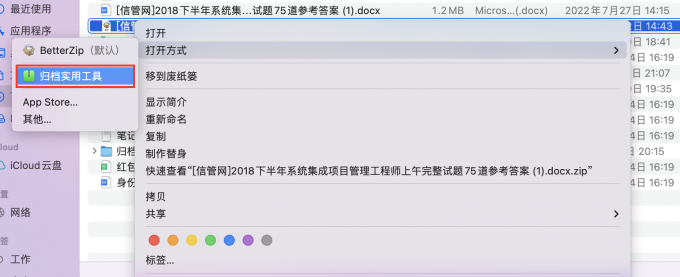
如果我们需要对ZIP格式之外其他格式的压缩包进行解压,就需要使用专业的软件进行操作,比如小编现在在用的BetterZip 解压软件。它是一款智能化的解压缩工具,与上述归档实用工具不同,BetterZip的功能更加丰富,能够识别解压更多格式的压缩包。
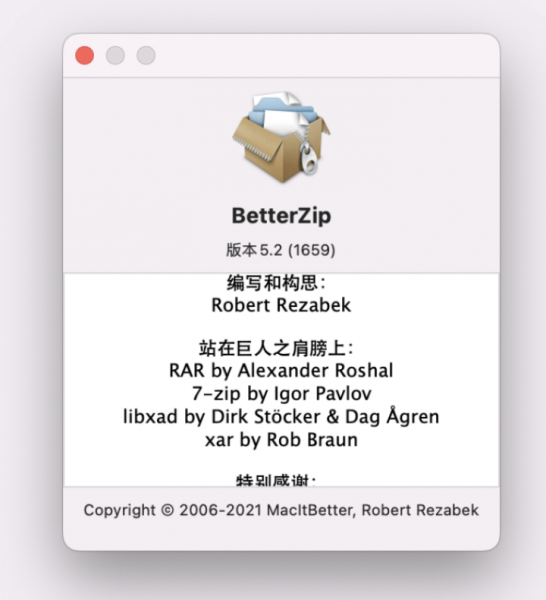
1.选择需要解压的文档,右键选择“打开方式”为BetterZip。
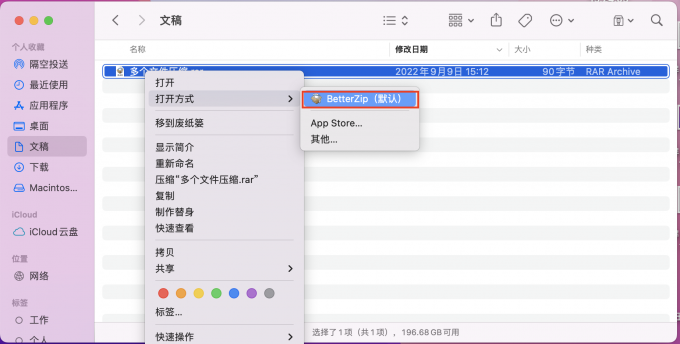
2.BetterZip软件界面会出现压缩文件的预览图,点击需要解压的文件,选择“解压”选项,即可完成文件解压,而且压缩文件将会代替压缩包在原路径下出现,如果需要压缩包与解压文件并存,大家可以在BetterZip预置页面进行设置,如何预置下文会提到。
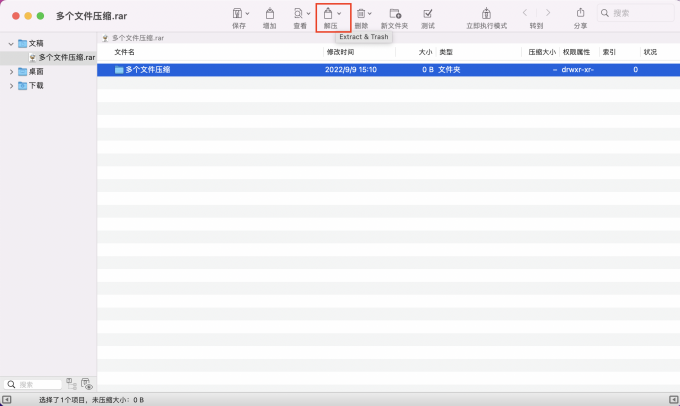
二、mac压缩包太大怎么变小
当我们需要将几GB的文件进行打包并发送(如图5 文件大小7.68GB),会出现由于压缩包过大无法正常发送情况,这时我们需要将压缩包分卷打包,缩小压缩包的体积,这部分操作是mac系统自带归档实用工具无法做到的,还需要得到本文提到的BetterZip 专业压缩软件的帮助。
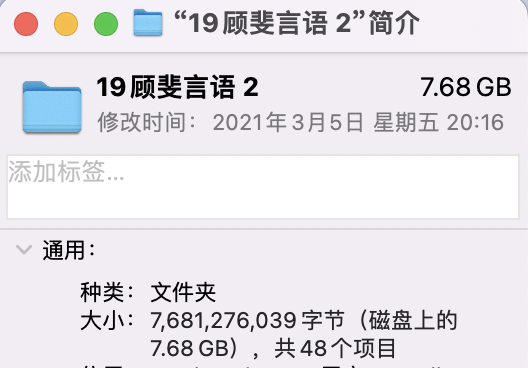
1.选中需要压缩的文件夹,右键选择BetterZip打开,选择“为PC保存”。
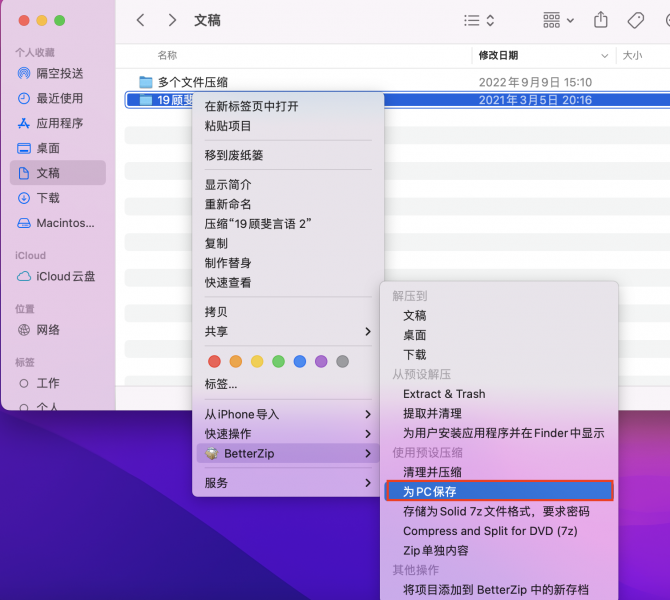
2.在压缩页面,可以自行选择压缩文件名称、存储位置,以及压缩格式。对于文件多且体积大的文件,我们可以设置分卷大小,将文件分成多个小压缩包。或者设置不同的压缩等级来缩小压缩包的体积。
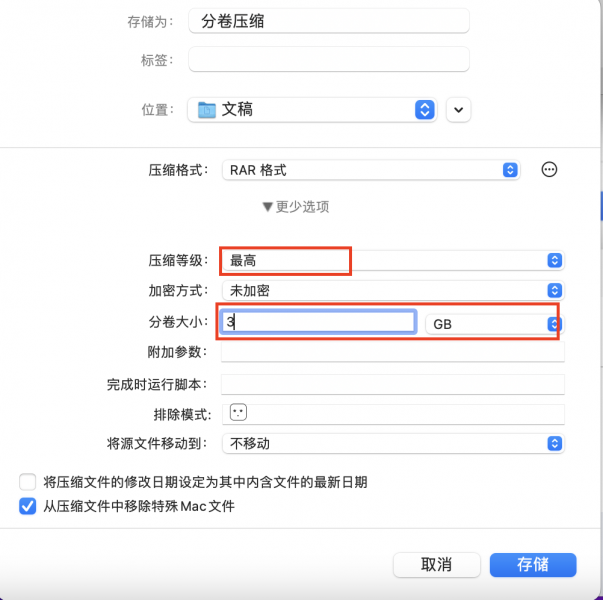
三、mac压缩如何进行压缩预置
如果想要解压文件后将原压缩包删除或者保留可以通过BetterZip的预置功能进行设置。
1.打开BetterZip 软件,选择首选项…进入偏好设置
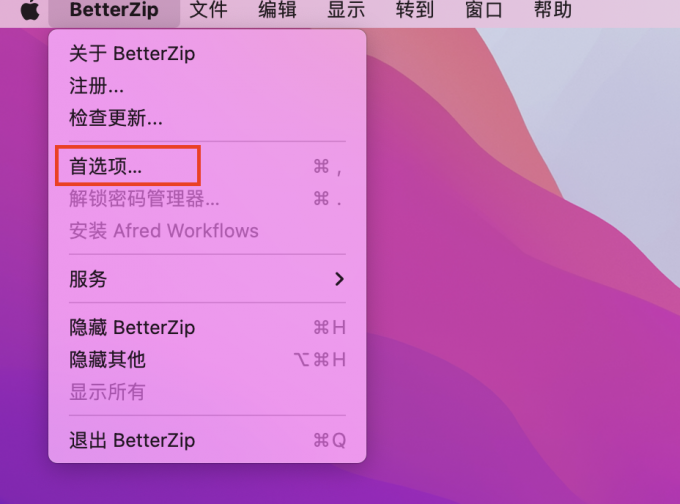
2.增加一款压缩预设,预设可修改预置名称、压缩项目位置、以及原文件的去留问题。还可以对需要压缩的文件夹进行特殊格式排除,压缩时直接略过一些不可识别的文件。
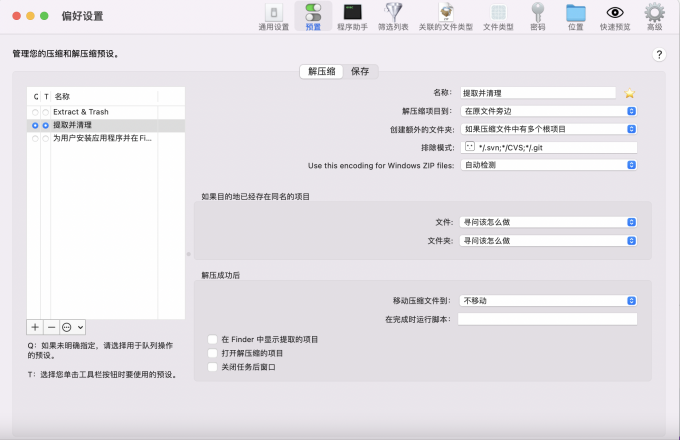
3.右键需要压缩的文件,从BetterZip下选择从预设解压“提取并清理”,使用预先设置好的解压选项。
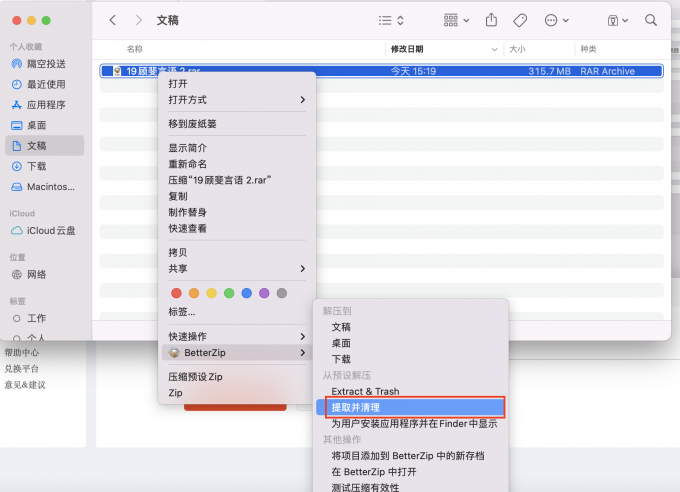
4.压缩包将按照我们预先的设置完成解压。
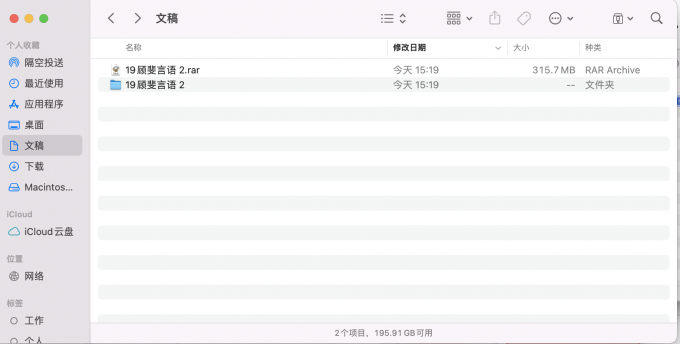
四、总结
本文介绍了mac下载的压缩包怎么解压 ,以及mac压缩包太大怎么变小等问题的具体解决方法,并且演示了如何在BetterZip软件里增加预设解压选项,帮助用户快速准确解压缩包。这些操作都需要依靠专业的压缩软件比如本文提到的BetterZip压缩解压软件,BetterZip功能丰富而且操作简单,有需要的朋友可以下载试用。
展开阅读全文
︾